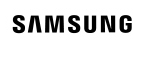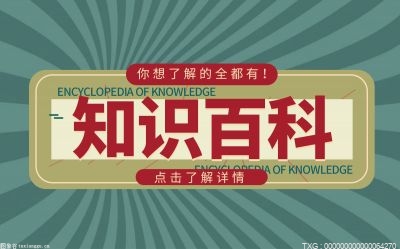如何实现一台电脑多屏显示?
1、检查电脑显卡是否是允许双屏或更多屏显示,方法是查看电脑显卡上有几个插口,一般用到的显示屏信号线是VGA的,还有DVI和HDMI。一般双插头的都会配一个HDMI的插口;
2、在同一显卡上插两根显示屏的数据线,然后显示屏通电。此时右击桌面。在弹出的对话框中选择“屏幕分辨率”;
3、打开屏幕分辨率,在更改显示器外观页面,即可看到有两个显示器,此时2号显示器显示灰色。如果没有显示两个显示器,在确认显示屏和数据线都没有问题的情况下重启电脑;
4、设置里找“多显示器“功能,将原本功能”只在1上显示桌面“修改为“扩充这些显示”;
5、应用后,系统会弹出对话框问“是否保留设置”,点击“保留设置”,原本灰色的2号显示器和1号是一样的颜色;
6、将多余的软件拖拉到2号显示屏的位置,即可实现双屏或多屏显示。

电脑多屏显示怎么设置主屏?
操作步骤
1、在桌面空白处大鼠标右键,选择显示设置。
2、在弹出的页面选择高级显示设置。
3、如果显示只有一个显示器可以鼠标单击检测按钮,就能看到两个显示器了。
4、这时出现两个显示器,选中你要设为主显示的显示器对应的数字标签(1或2)。
5、鼠标勾选“使之成为我的主显示器”,然后单击应用按钮即可。